quick word
1. Ouvrir un Document avec Qu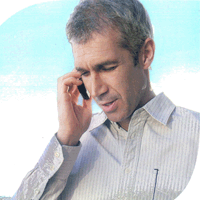 ick Word.
ick Word.
Quick Word ouvert, vous disposez d'un menu navigable d'options qui sont vocalisées quand elles sont sélectionnées.
Cependant, lorsque vous sélectionnez "Documents Récents" ou "C : Mémoire du téléphone", une liste apparaîtra avec tous les documents récemment ouverts, ou tous les fichiers gardés sur la mémoire du téléphone. Notez que ces fichiers ne seront pas tous vocalisés. Seuls les documents Word peuvent être ouverts et édités avec Quick Word.
Pour accéder à la liste des fichiers qui sont vocalisés lorsqu'ils sont sélectionnés, utilisez le Gestionnaire de Fichiers qui se trouve généralement dans la section "Outils" du Menu général de votre téléphone.
Apparaît la liste de fichiers de la mémoire du téléphone, et lorsque vous faites défiler la liste de haut en bas, le nom du fichier sélectionné est vocalisé. Lorsque vous sélectionnez un document Word, Quick Word pourra ouvrir ce fichier.
2. Démarrer Quick Word.
Lorsque vous ouvrez un fichier.doc dans le Gestionnaire de Fichiers, le programme Quick Word démarre et le document apparaît sur l'écran en mode “Lecture Seule”. MS ne vocalisera aucun texte à ce moment là.
Lorsque vous sélectionnez Options, Éditer Documents, le texte sera en mode édition et sera alors accessible et vocalisé.
Si la version de Quick Word que vous possédez ne vous permet pas d'Éditer le document, vous pouvez acheter la version complète afin de la rendre accessible avec MS.
Lorsque vous êtes en mode édition, tout le texte du document est vocalisé. Vous pouvez arrêter la lecture en appuyant sur une des flèches du joystick. A partir de ce moment, les commandes de clavier de MS fonctionneront normalement, de la même façon que dans n'importe quel autre éditeur de texte.
3. Lire un Document avec Quick Word.
Lorsque vous êtes en mode édition, tout le texte est vocalisé. La lecture est interrompue dès que vous appuyez sur une touche, n'importe laquelle. Selon la touche sur laquelle vous appuyez, la commande correspondante sera exécutée. Pour pouvoir exécuter les principales commandes de lecture de document, vous devez d'abord aller au "volet lecture" en appuyant sur Commande plus 5.
Les commandes les plus importantes sont :
• Cde + dièse : lire le texte en entier,
• Cde + appui long dièse : épeler le mot actuel,
• Cde + appui long sur flèche du haut : lire la ligne précédente,
• Cde + appui long sur flèche du bas : lire la ligne suivante,
• Cde + 1 : lire la phrase précédente,
• Cde + 2 : lire le texte en entier,
• Cde + appui long sur 2 : aller au début du texte,
• Cde + 3 : lire la phrase suivante,
• Cde + appui long sur 3 : lire le dernier élément lu,
• Cde + 4 : lire le mot précédent,
• Cde + 6 : lire le mot suivant,
• Cde + appui long sur 6 : lire le mot actuel,
• Cde + 7 : lire le paragraphe précédent,
• Cde + 8 : lire depuis la position actuelle du curseur,
• Cde + appui long sur 8 : déplacer le curseur à la fin du texte,
• Cde + 9 : lire le paragraphe suivant.
4. Éditer un Document avec Quick Word.
Lorsque vous écrivez un nouveau mot, chaque lettre est vocalisée. Après un espace, le dernier mot tapé est vocalisé en entier. Lorsque l'éditeur est en mode T9 (écriture intuitive), après avoir tapé une nouvelle lettre, tout le mot deviné est vocalisé.


















